Personnaliser les paramètres d'Unraid
Le système d'exploitation Unraid fonctionne automatiquement mais permet une personnalisation supplémentaire des paramètres tels que l'adresse IP, le nom d'hôte, les paramètres de disque et bien plus via l'onglet Paramètres dans le WebGUI d'Unraid.
Tailscale est un plugin optionnel que vous pouvez installer via l'onglet Apps en recherchant "Tailscale". Il fournit un accès distant sécurisé à votre réseau et ajoute une section Tailscale à vos Paramètres pour des capacités de gestion à distance améliorées.
N'oubliez pas - le WebGUI inclut une aide intégrée. Pour accéder à l'aide pour un champ spécifique, cliquez sur l'invite à côté ou utilisez l'icône Aide en haut à droite de l'interface pour activer l'aide pour tous les champs.
Paramètres système
Les Paramètres système vous permettent de configurer des fonctions clés telles que le réseau, le partage, les VM et les paramètres de disque.
Ancrage du processeur
La fonction de CPU Pinning vous permet d'assigner des cœurs CPU spécifiques aux VMs (Machines Virtuelles) ou aux conteneurs Docker. Ceci est particulièrement important pour les charges de travail sensibles aux performances, comme les VMs de jeux. Même si vous assignez manuellement les conteneurs Docker pour éviter les conflits avec votre VM de jeu, le système d'exploitation hôte peut encore utiliser ces cœurs pour des tâches comme la gestion du WebGUI, l'exécution d'un parity check, ou la réalisation d'opérations BTRFS.
- Lorsque vous affectez un cœur à une VM ou à un conteneur Docker, ce cœur est alloué à la VM ou au conteneur. Cependant, Unraid OS peut toujours y accéder pour des tâches de routine.
- Quand vous isolez un cœur, il devient dédié à la VM ou au conteneur et n'est plus accessible au système d'exploitation Unraid.
- Vous pouvez épingler des cœurs sans avoir besoin de redémarrer votre serveur, mais l'application des changements d'isolement du CPU nécessite un redémarrage du système.
Date & Heure
Sur cette page, vous pouvez définir votre fuseau horaire et activer jusqu'à quatre serveurs NTP. Vous devriez ajuster Unraid pour qu'il corresponde à votre fuseau horaire pour un chronométrage précis.
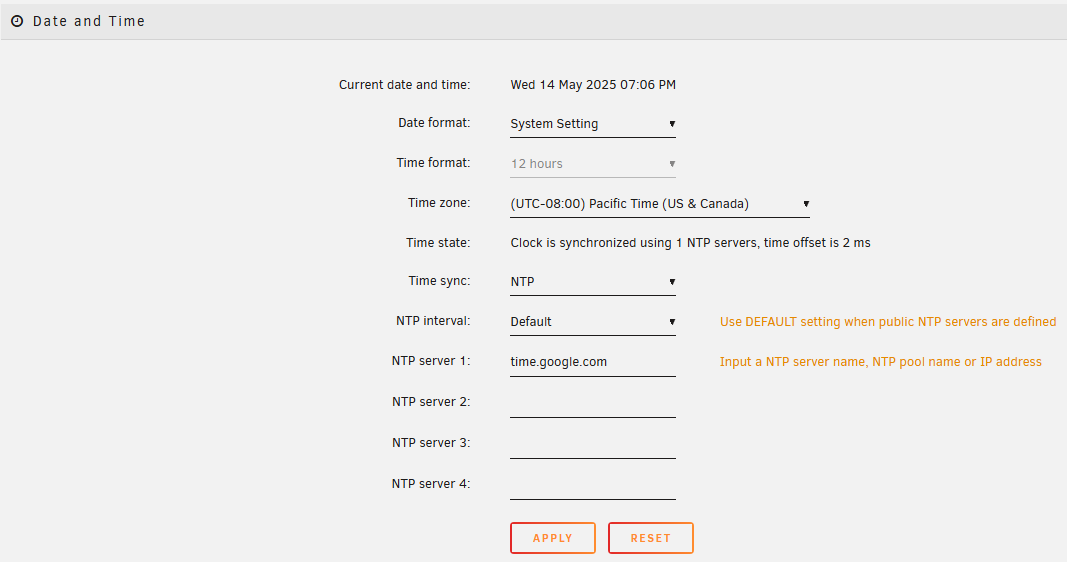
Paramètres du disque
Vous pouvez modifier des paramètres supplémentaires pour vos périphériques disque sur cette page. Activez votre array pour qu'il démarre automatiquement au démarrage, ajustez les spin-down timers du disque et même modifiez les paramètres avancés du pilote comme la SMART polling frequency.


Docker
Les conteneurs Docker permettent d'intégrer des applications Linux préconfigurées dans votre serveur Unraid. Pour plus de détails, voir la page Gestion des Docker.
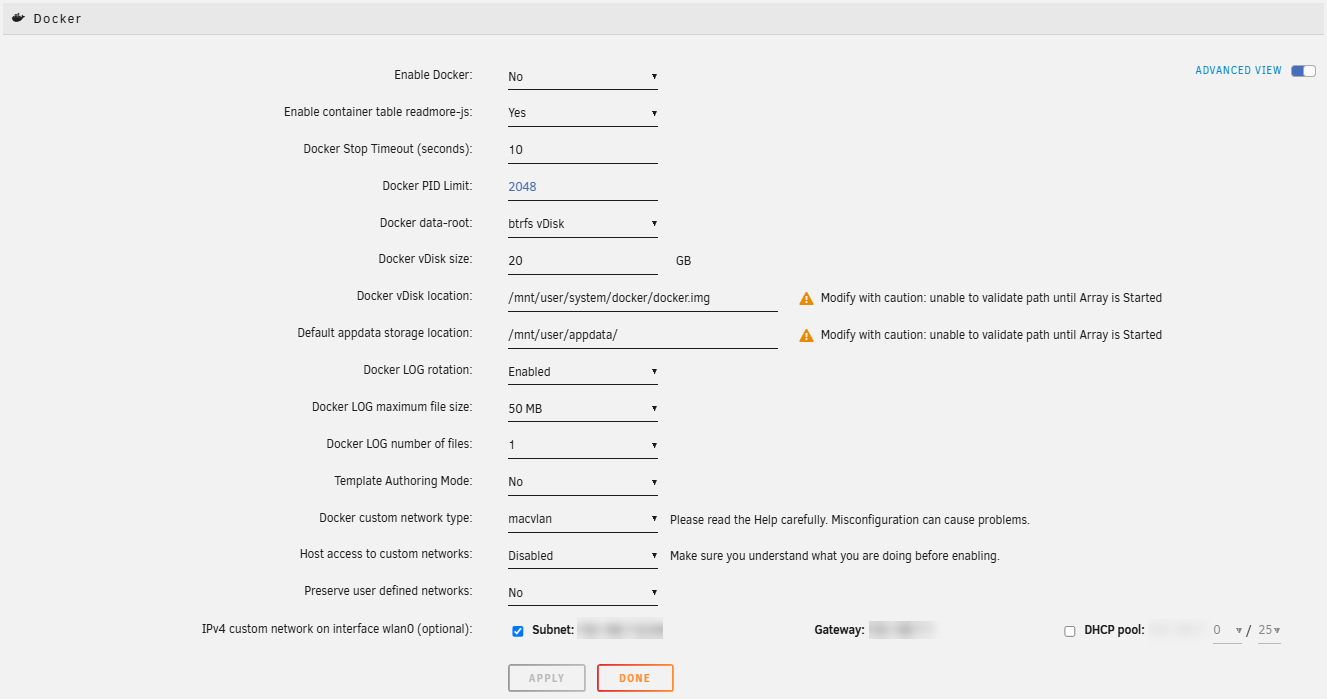
Identification
Par défaut, Unraid utilise le nom d'hôte tower, mais vous pouvez le modifier ici. Vous pouvez également ajouter une description ou un numéro de modèle pour votre système.
Accès à la gestion
Vous pouvez configurer divers paramètres d'accès pour votre serveur Unraid, y compris l'activation de Telnet ou du SSH, la configuration des ports pour SSL/TLS, HTTP et HTTPS, et la définition de la page d'accueil par défaut pour Unraid. Pour des informations détaillées sur la sécurisation de votre WebGUI avec des certificats SSL, voir Secure your connection.
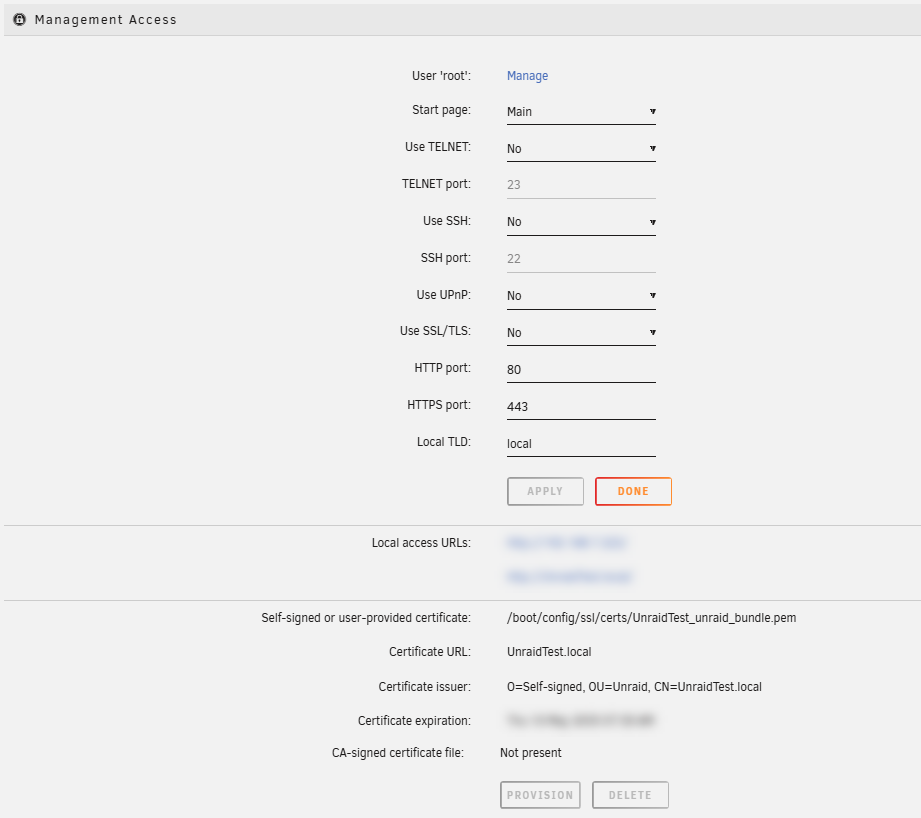
Paramètres réseau
Par défaut, Unraid essaie d'obtenir une adresse IP d'un serveur DHCP sur votre réseau local, généralement fourni par votre routeur. Sur cette page, vous pouvez configurer une adresse IP statique, configurer le bonding, le bridging, ou explorer d'autres options. Alors que la définition d'une IP statique est recommandée, elle n'est pas nécessaire pour utiliser Unraid.
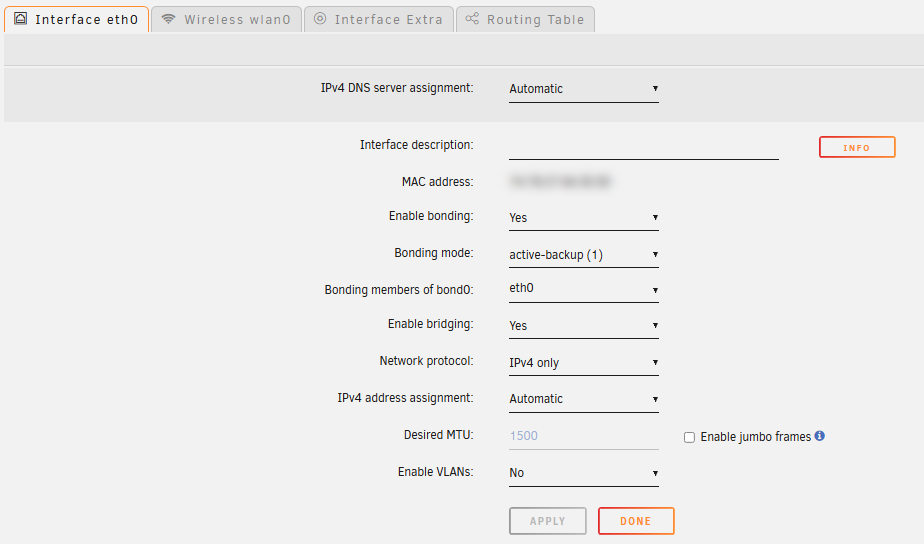
Mode d'alimentation
Le réglage Power Mode vous permet d'optimiser votre serveur Unraid pour une efficacité énergétique, un fonctionnement équilibré ou des performances maximales. Vous pouvez choisir parmi les modes disponibles - Meilleure efficacité énergétique, Fonctionnement équilibré, ou Meilleure performance - pour correspondre à votre charge de travail et à vos préférences énergétiques. L'ajustement du mode d'alimentation peut aider à réduire la consommation d'énergie, à abaisser les températures du système ou à fournir des ressources supplémentaires pour les tâches exigeantes.
Les changements prennent effet immédiatement et ne nécessitent pas de redémarrage du système.
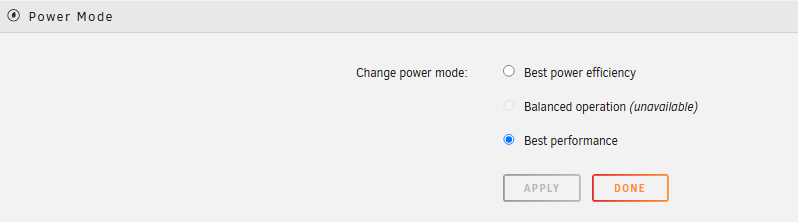
Paramètres de partage global
User shares can greatly simplify the organization and access of content across multiple disks in the array. You have the option to specify which disks are allowed to participate in user shares through global inclusion or exclusion settings.
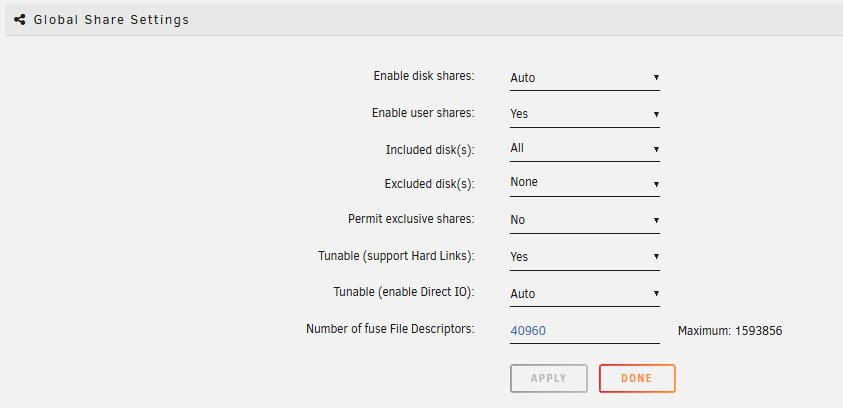
Paramètres de l'onduleur
Unraid peut être connecté à un UPS APC (ou compatible) pour permettre au système de s'arrêter en toute sécurité en cas de perte de puissance tout en recevant une alimentation par batterie. Vous pouvez configurer la connexion de l'UPS et définir des politiques pour la commande d'arrêt sur cette page.
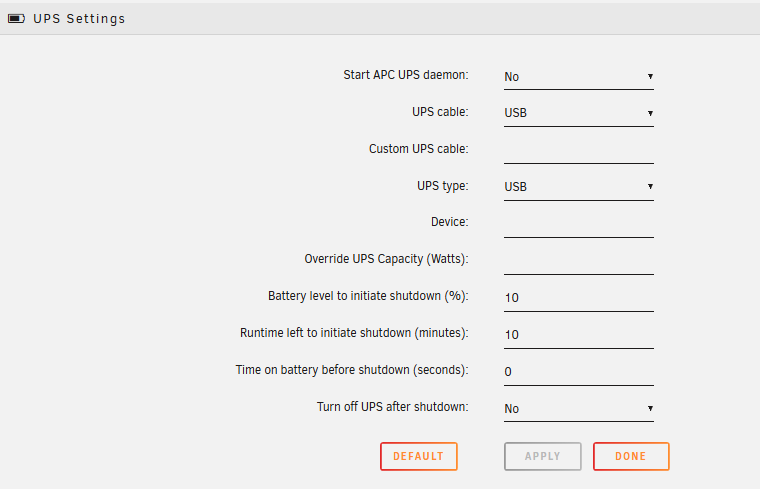
Gestionnaire de VM
Les machines virtuelles (VMs) peuvent transformer votre serveur en un bureau ou un lecteur multimédia et exécuter des applications non conçues pour Linux. Pour plus de détails sur la gestion des VMs sur Unraid, voir Configuration des VMs.
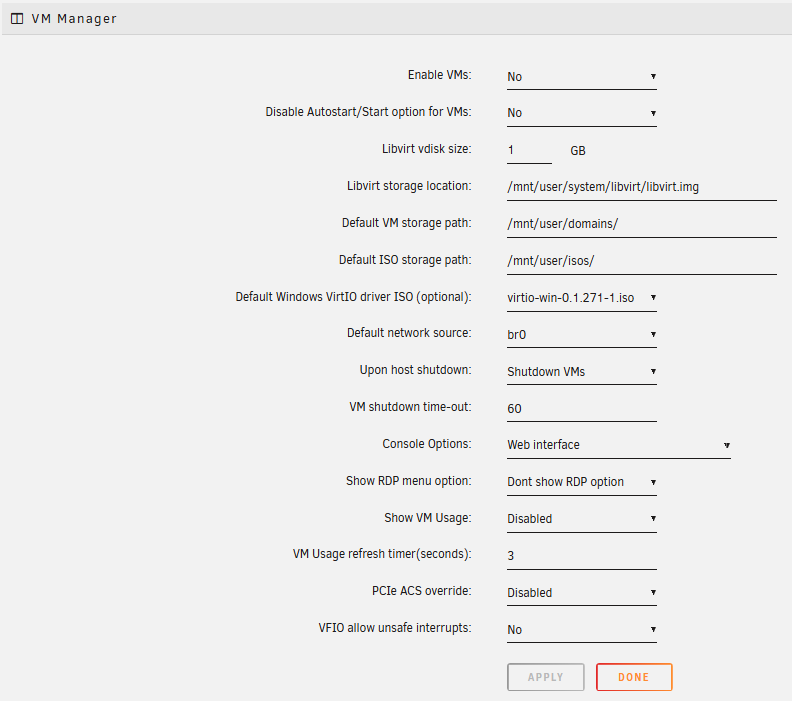
NFS (Network File System)
Les Services Réseau vous permettent de configurer les protocoles de communication réseau sur votre serveur Unraid, qui sont essentiels pour les partages utilisateurs et disques. Vous pouvez également activer un serveur FTP, un serveur de journaux et configurer un VPN pour un accès distant sécurisé.
NFS (Network File System)
La prise en charge de NFSv4 est disponible dans Unraid. Vous pouvez l'activer ou désactiver pour les user shares et ajuster le réglage fuse_remember pour aider à résoudre les erreurs NFS Stale File Handle.
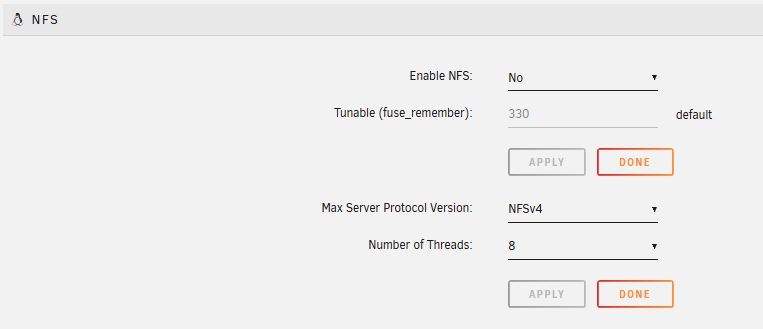
SMB (Server Message Block)
Le protocole SMB est utilisé par les clients Microsoft Windows. Depuis cette page, vous pouvez l'activer, définir un groupe de travail ou rejoindre un domaine Active Directory.
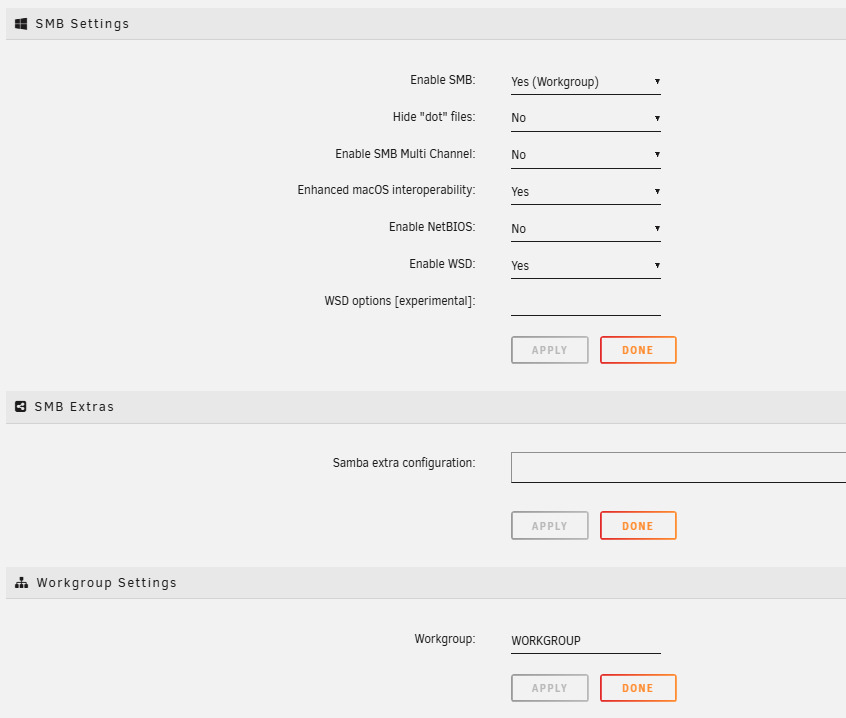
FTP (File Transfer Protocol)
Les utilisateurs peuvent se connecter via FTP uniquement s'ils sont ajoutés au champ Utilisateurs FTP sur cette page. Si aucun utilisateur n'est ajouté, le service FTP ne démarrera pas.
Serveur Syslog
Le %%Syslog server|serveur Syslog%% stocke en permanence votre journal système, ce qui est utile pour le dépannage car Unraid efface le journal après chaque redémarrage.
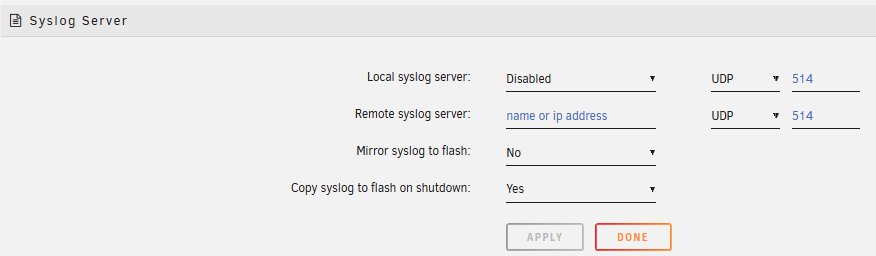
Tailscale
La section Tailscale est uniquement disponible si vous avez installé le plugin Tailscale.
Vous pouvez établir une connexion VPN à votre serveur Unraid en utilisant Wireguard pour des connexions Internet sécurisées.
You can also configure your server as a Subnet Router for local devices or as an Exit Node to route internet traffic. This section enables management of advertised routes, exit node status, Docker container integration options, and connection status monitoring for troubleshooting.
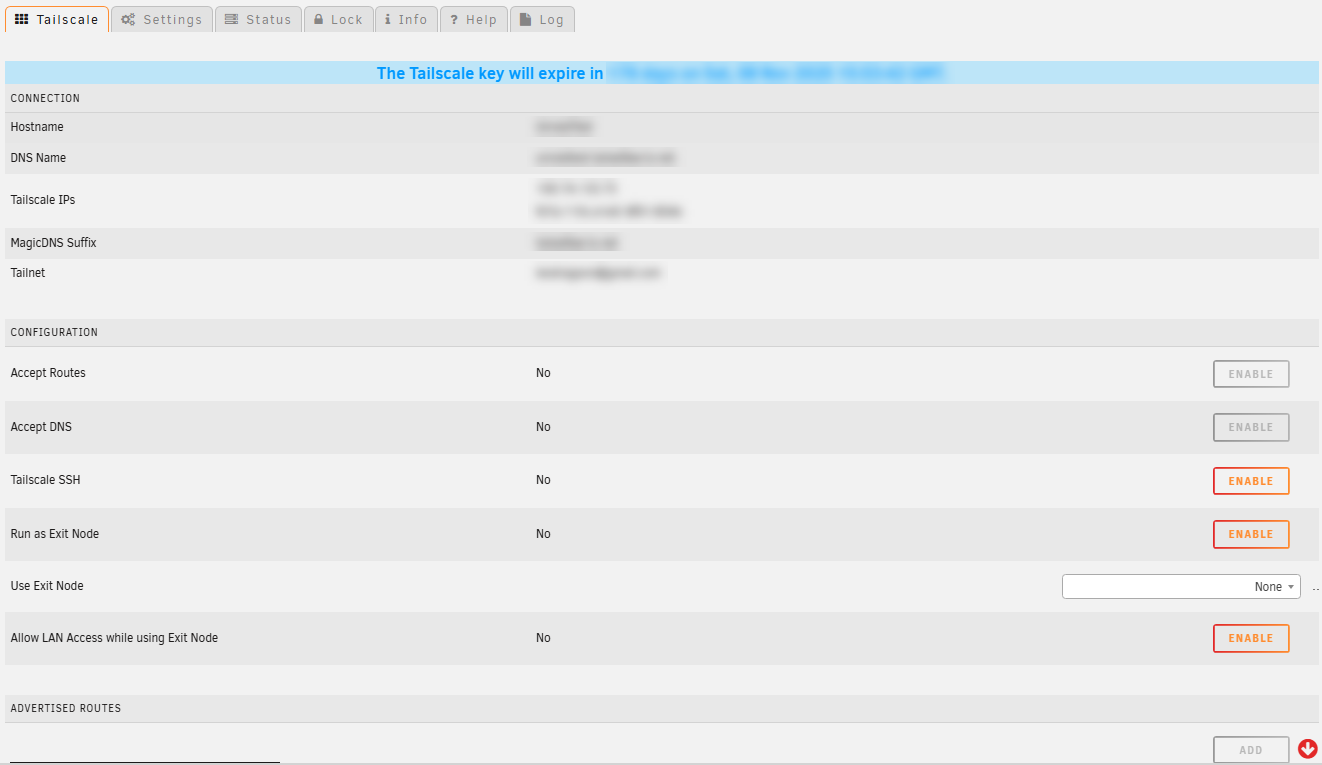
Gestionnaire de VPN
Vous pouvez établir une connexion VPN à votre serveur Unraid en utilisant Wireguard pour des connexions Internet sécurisées.
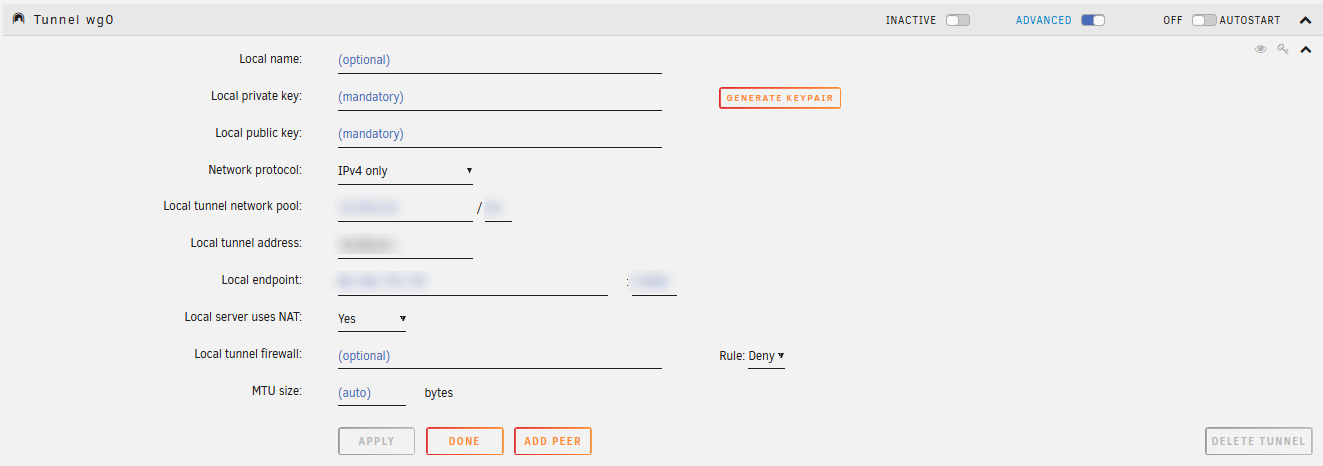
Préférences utilisateur
Les Préférences utilisateur vous permettent de configurer divers aspects de vos interactions avec le système d'exploitation Unraid, y compris les notifications, les paramètres d'affichage, la personnalisation de l'interface utilisateur, et le calendrier de Mover.
Confirmations
Vous pouvez activer/désactiver l'exigence de confirmations lors de la réalisation de diverses tâches à partir de cet endroit.
Paramètres de la console
Vous permet de personnaliser la console système locale. Vous pouvez sélectionner la disposition du clavier, ajuster le délai d'extinction de l'écran et activer ou désactiver l'historique persistant de Bash à travers les redémarrages. Ces options améliorent votre expérience lorsque vous utilisez Unraid avec un moniteur et un clavier connectés.
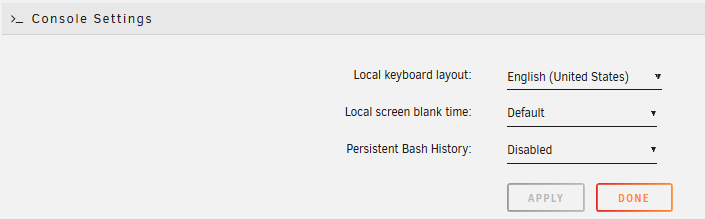
Paramètres d'affichage
Personnalisez l'apparence du WebGUI Unraid sur cette page en ajustant le format de la date et de l'heure, le format des nombres, et en basculant entre les vues à onglets et non à onglets. Vous pouvez également sélectionner l'unité de température et choisir parmi différents thèmes pour l'interface utilisateur.
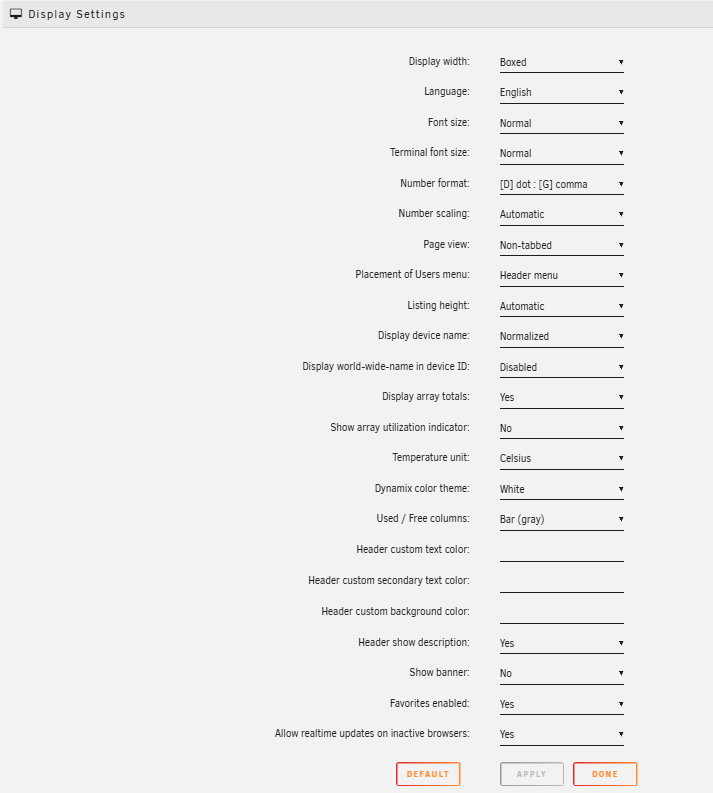
Paramètres de notification
Unraid peut vous envoyer des notifications concernant des événements système importants, des mises à jour et des alertes via votre navigateur, votre email ou des services de notification tiers. La page des paramètres de notification vous permet de contrôler comment et quand vous recevez ces notifications.
Pour accéder aux paramètres de notification, allez à Paramètres → Préférences utilisateur → Paramètres de notification.
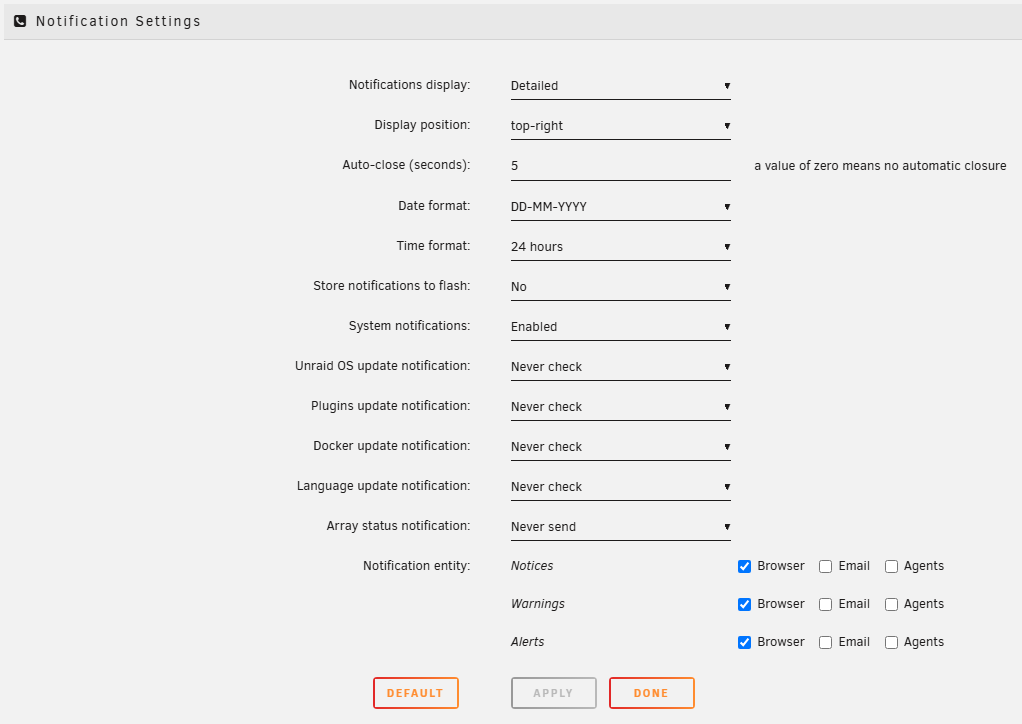
Afficher et configurer les paramètres de comportement
Configurez comment les notifications apparaissent dans votre navigateur :
- Affichage des notifications : Choisissez entre des styles de notification détaillés ou synthétisés
- Position d'affichage : Définir où les notifications apparaissent (en haut à droite, en haut à gauche, en bas à droite, en bas à gauche ou au centre)
- Fermeture automatique (secondes) : Combien de temps les notifications restent visibles avant de se fermer automatiquement
- Format de date : Choisissez votre format de date préféré pour les horodatages des notifications
- Format de l'heure : Choisissez entre l'affichage sur 12 heures ou sur 24 heures
- Stocker les notifications sur le flash : Sauvegarder l'historique des notifications sur votre clé USB (nécessite de l'espace de stockage sur le flash)
Types de notification
Contrôlez quels événements déclenchent des notifications :
- Notifications système : Événements et messages système généraux
- Notification de mise à jour de l'OS Unraid : Avertissements lorsque de nouvelles versions de l'OS Unraid sont disponibles
- Notification de mise à jour des plugins : Avertissements lorsque des mises à jour des plugins sont disponibles
- Notification de mise à jour Docker : Avertissements lorsque des mises à jour de conteneurs Docker sont disponibles
- Notification de mise à jour de langues : Avertissements lorsque des mises à jour de packs de langues sont disponibles
- Notification d'état de l'array : Avertissements concernant les événements et les changements de statut de l'array
Pour chaque type de notification, vous pouvez définir la fréquence sur Ne jamais vérifier, vérification quotidienne, hebdomadaire, mensuelle, ou, dans certains cas, même plusieurs fois par jour.
Méthodes de diffusion
Choisissez comment vous souhaitez recevoir les notifications pour chaque catégorie (Avis, Avertissements et Alertes) :
- Navigateur : Afficher les notifications dans le WebGUI lorsque vous êtes connecté
- Email : Envoyer les notifications par e-mail (nécessite la configuration SMTP)
- Agents : Envoyer les notifications via des services tiers configurés
Activez les notifications Navigateur pour une visibilité immédiate lorsque vous utilisez le WebGUI, et Email pour les alertes lorsque vous êtes loin de votre serveur. Utilisez des Agents pour l'intégration avec des applications mobiles et des services comme Discord ou Telegram.
Paramètres SMTP
Pour recevoir des notifications par e-mail, vous devez configurer les paramètres de votre serveur de messagerie. Unraid prend en charge de nombreux fournisseurs de messagerie, y compris Gmail, Outlook et les serveurs SMTP personnalisés.
Les paramètres SMTP sont accessibles via Paramètres → Préférences utilisateur → Paramètres de notification → Paramètres SMTP.
Configuration de base :
- Service prédéfini : Sélectionnez une configuration prédéfinie (Gmail, Outlook/Hotmail ou Personnalisé) pour remplir automatiquement les paramètres courants
- Adresse e-mail d'envoi : L'adresse e-mail à partir de laquelle les notifications seront envoyées
- Destinataires d'e-mails : Liste d'adresses e-mail séparées par des virgules pour recevoir les notifications
- Priorité dans l'en-tête : Marquez les e-mails comme prioritaires (Oui ou Non)
- Préfixe du sujet d'e-mail : Texte à ajouter à tous les sujets d'e-mails de notification (par défaut : Statut d'Unraid :)
Paramètres du serveur :
- Serveur de messagerie : Adresse du serveur SMTP (ex. :
smtp.gmail.com) - Port du serveur de messagerie : Numéro de port SMTP (ports courants :
465pour SSL/TLS,587pour STARTTLS,25pour non chiffré) - Utiliser SSL/TLS : Activer le chiffrement SSL/TLS (Oui ou Non)
- Utiliser STARTTLS : Utiliser STARTTLS pour le chiffrement (Oui ou Non)
- Définir un certificat TLS : Spécifiez un certificat TLS personnalisé si nécessaire (Oui ou Non)
- Emplacement du certificat TLS : Chemin vers le fichier de certificat personnalisé (uniquement si Définir un certificat TLS est activé)
Authentification:
- Méthode d'authentification : Choisissez Aucune, CRAM-MD5, ou Connexion (nom d'utilisateur/mot de passe)
- Nom d'utilisateur : Votre nom d'utilisateur de compte e-mail (généralement votre adresse e-mail complète)
- Mot de passe : Votre mot de passe de compte e-mail ou mot de passe d'application spécifique
Après avoir configuré vos paramètres, utilisez le bouton TEST pour vérifier que votre configuration d'e-mail fonctionne correctement.
Configuration de Gmail avec mots de passe d'application
Gmail nécessite des mots de passe d'application lors de l'utilisation de SMTP avec des comptes ayant la vérification en deux étapes activée (recommandé pour la sécurité).
Pour configurer les notifications Gmail :
- Dans Service prédéfini, sélectionnez Gmail (cela remplira automatiquement le serveur de messagerie et le port du serveur de messagerie)
- Entrez votre adresse Gmail dans Adresse e-mail d'envoi
- Entrez les adresses e-mail des destinataires dans Destinataires d'e-mails
- Définissez Nom d'utilisateur sur votre adresse Gmail complète (par ex.,
yourname@gmail.com) - Pour Mot de passe, vous devrez générer un mot de passe d'application :
- Allez à vos paramètres de compte Google
- Allez dans Sécurité
- Dans "Comment vous vous connectez à Google", assurez-vous que la Vérification en deux étapes est activée (nécessaire pour les mots de passe d'application)
- Dans la même section, trouvez et cliquez sur Mots de passe d'application (ou recherchez "Mots de passe d'application" dans la barre de recherche)
- Vous devrez peut-être vérifier votre identité
- Entrez un nom personnalisé pour le nom de l'application, tel que "Unraid Server".
- Cliquez sur Créer
- Google générera un mot de passe de 16 caractères.
- Copiez ce mot de passe et collez-le dans le champ Mot de passe dans Unraid
- Cliquez sur TEST pour vérifier la configuration
- Cliquez sur TERMINÉ pour enregistrer vos paramètres
- Serveur de messagerie :
smtp.gmail.com - Port du serveur de messagerie :
465 - Utiliser SSL/TLS :
Oui - Utiliser STARTTLS :
Non - Méthode d'authentification :
Connexion
Utilisez toujours des mots de passe d'application au lieu de votre mot de passe principal de Gmail. Les mots de passe d'application peuvent être révoqués individuellement sans changer votre mot de passe de compte principal, offrant une meilleure sécurité si votre configuration Unraid est jamais compromise.
Agents de notification
Les agents de notification vous permettent d'envoyer des alertes à des services de tiers et à des applications mobiles. Unraid inclut une prise en charge intégrée pour de nombreux services de notification populaires.
Pour accéder aux Agents de Notification, cliquez sur le lien Agents de Notification sur la page des Paramètres de Notification, ou allez à Paramètres → Préférences utilisateur → Paramètres de Notification → Agents de Notification.
Agents intégrés incluent :
 Bark : application de notification iOS
Bark : application de notification iOS Boxcar : service de notification push
Boxcar : service de notification push Discord : Envoyer des notifications aux chaînes Discord via un webhook
Discord : Envoyer des notifications aux chaînes Discord via un webhook Gotify : Serveur de notification auto-hébergé
Gotify : Serveur de notification auto-hébergé ntfy.sh : Service de notification simple basé sur HTTP
ntfy.sh : Service de notification simple basé sur HTTP Prowl : notifications push iOS
Prowl : notifications push iOS Pushbits : Relais de notification auto-hébergé
Pushbits : Relais de notification auto-hébergé Pushbullet : Service de notification multiplateforme
Pushbullet : Service de notification multiplateforme Pushover : Service de notification push pour iOS et Android
Pushover : Service de notification push pour iOS et Android Pushplus : Service de notification push chinois
Pushplus : Service de notification push chinois ServerChan : Service de surveillance et de notification de serveur chinois
ServerChan : Service de surveillance et de notification de serveur chinois Slack : Envoyer des notifications aux chaînes Slack via un webhook
Slack : Envoyer des notifications aux chaînes Slack via un webhook Telegram : Envoyer des messages au bot Telegram
Telegram : Envoyer des messages au bot Telegram
Configurer un agent :
- Sélectionnez l'agent que vous souhaitez configurer de la liste
- Changez la Fonction de l'agent de Désactivé à Activé
- Remplissez les champs requis pour ce service :
- La plupart des agents nécessitent une URL de webhook, un jeton API, ou un jeton d'accès
- Certaines services nécessitent une configuration supplémentaire comme des IDs de chaînes ou des codes de groupe
- Configurer Titre de notification (généralement défini sur Sujet pour utiliser le sujet de la notification)
- Configurer Message de notification (généralement défini sur Description pour utiliser le texte intégral de la notification)
- Cliquez sur TERMINÉ pour enregistrer
Chaque agent a des exigences différentes - consultez la documentation pour le service choisi pour obtenir les clés API nécessaires, les URL de webhook, ou les jetons.
Vous pouvez activer plusieurs agents simultanément. Par exemple, vous pourriez utiliser Discord pour les notifications d'équipe et Pushover pour les alertes mobiles personnelles. Notez que toutes les notifications sont envoyées à tous les agents activés, donc l'utilisation de plusieurs agents peut entraîner la réception de notifications en double.
Planificateur
La page des paramètres du Planificateur vous permet de configurer facilement la fréquence des tâches automatisées, y compris les opérations parity checks, Mover pour le cache, et TRIM/Discard pour les SSD.
Utilitaires utilisateur
Les plugins tiers sont affichés ici, améliorant la fonctionnalité d'Unraid et vous donnant plus de contrôle sur votre serveur. Par exemple, le plugin Community Applications est inclus. D'autres plugins offrent des fonctionnalités pour la surveillance du système, la maintenance, la gestion du stockage et les sauvegardes appdata.
* "WireGuard" et le logo "WireGuard" sont des marques déposées de Jason A. Donenfeld.